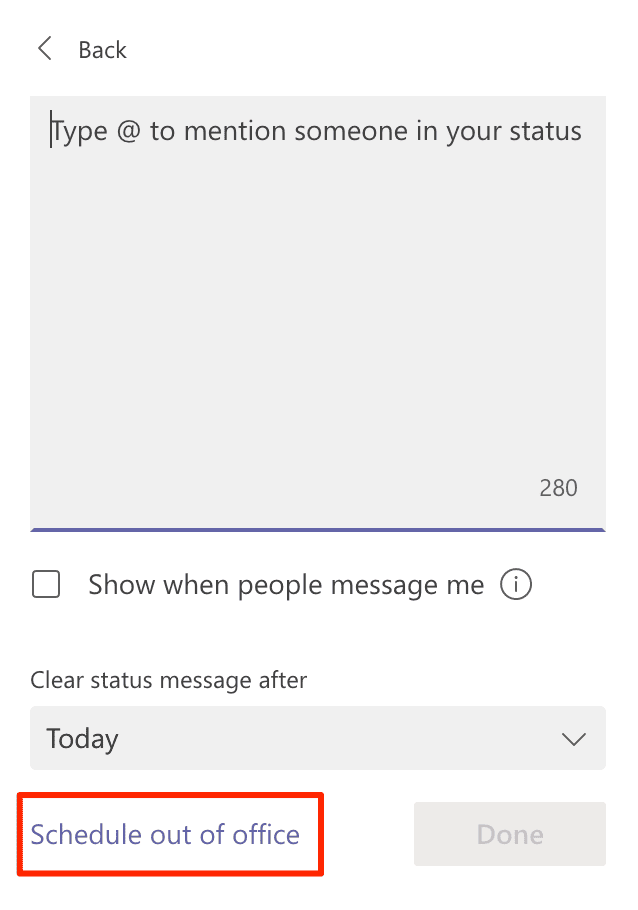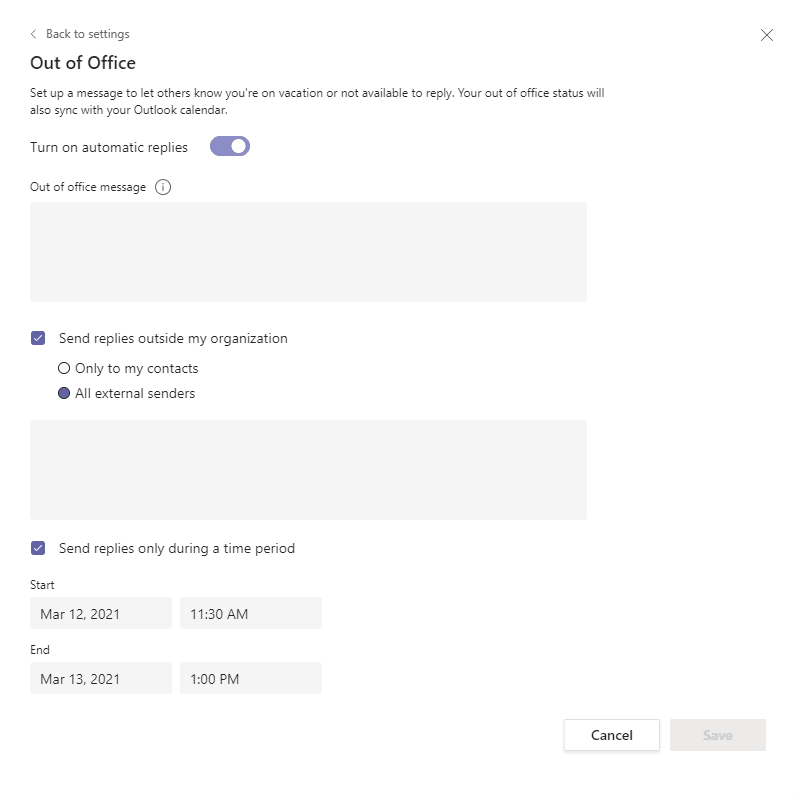Cách đặt Không sử dụng Office trong Microsoft Teams
1 phút đọc
Cập nhật vào
Đọc trang tiết lộ của chúng tôi để tìm hiểu cách bạn có thể giúp MSPoweruser duy trì nhóm biên tập Tìm hiểu thêm
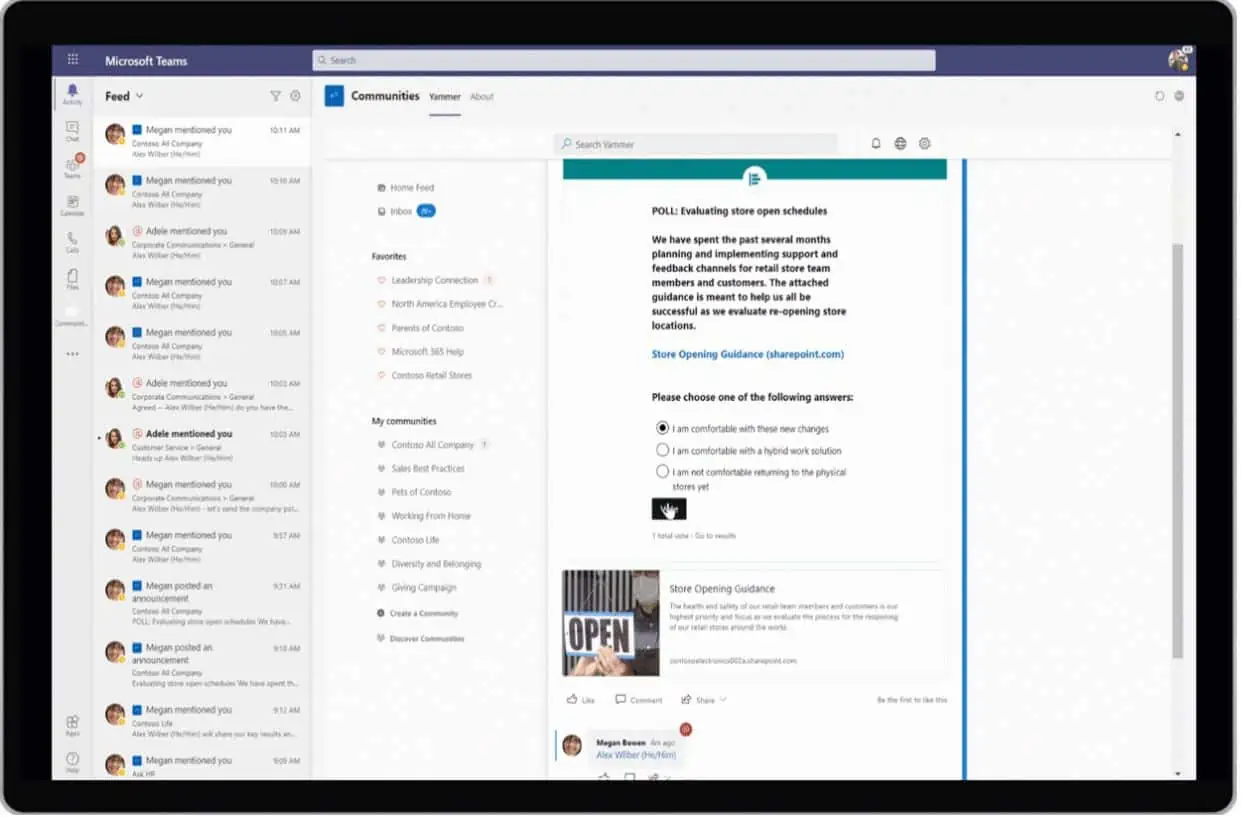
Với bản cập nhật sắp tới, Microsoft đã giúp bạn dễ dàng hơn trong việc đặt và lên lịch thông báo và thời gian không có mặt tại Office trong Microsoft Teams.
Sau khi cập nhật, người dùng có thể tạo thông báo vắng mặt từ bên trong máy tính để bàn Microsoft Teams hoặc Microsoft Teams trên web và thông báo vắng mặt này sẽ đồng bộ hóa với lịch Outlook, sự hiện diện và thông tin thẻ liên hệ của bạn.
Cách đặt trạng thái Không có mặt tại Văn phòng của bạn trong Microsoft Teams
Hiện có hai cách để truy cập cài đặt Vắng mặt:
1. Truy cập cài đặt Không có mặt tại Văn phòng thông qua bảng "Đặt thông báo trạng thái" có thể truy cập từ ảnh hồ sơ người dùng.
2. Truy cập cài đặt Vắng mặt thông qua cài đặt ứng dụng Nhóm có thể truy cập từ ảnh hồ sơ người dùng.
Sự có sẵn
Việc cải tiến sẽ bắt đầu được triển khai vào đầu tháng XNUMX và dự kiến sẽ hoàn thành vào cuối tháng XNUMX.
Và nếu bạn muốn tìm hiểu thêm, hãy xem hướng dẫn này trên cách duy trì trạng thái của bạn hoạt động trên Teams.